
MacBook Pro(2018)を購入して、Microsoft Office for Mac 2011をインストールしようとしたらライセンス認証で引っかかってしまいました。何度やってもネット経由でのライセンス認証で蹴られてしまう。結果的に電話認証でつかえるようになりました。少してこずったので手順を紹介します。
Office for Mac 2011をライセンス認証しようとすると、プロダクトキーの入力画面が表示されます。まずは「プロダクトキーを入力する」をクリックします。

ライセンス条項の画面が表示されるので、「続ける」を選びます。
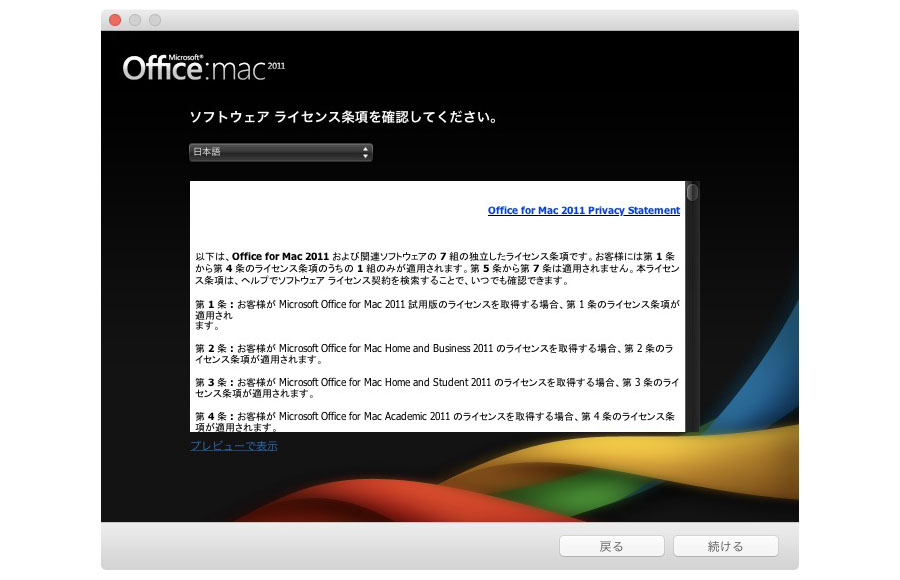
同意のウィンドウが表示されるので「同意します」をクリックします。
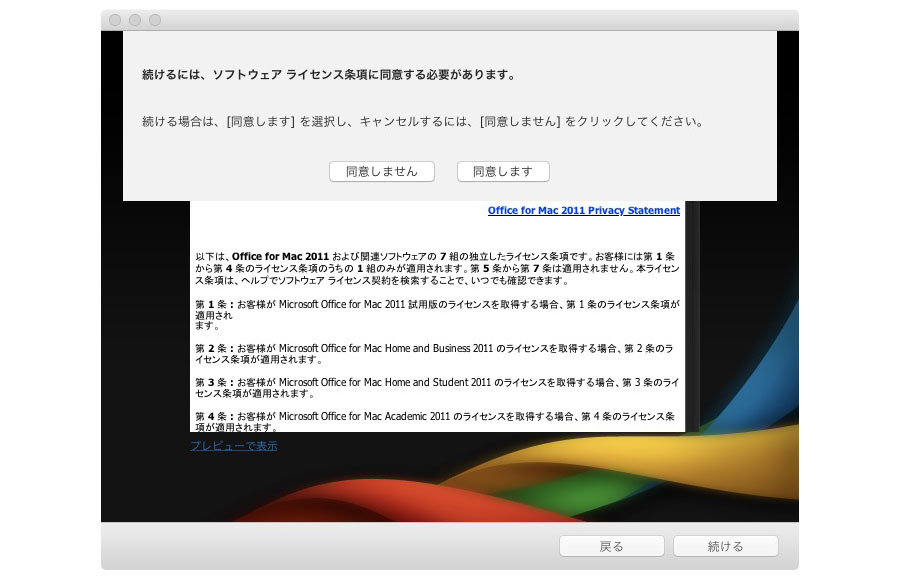
プロダクトキーの入力画面が表示されます。
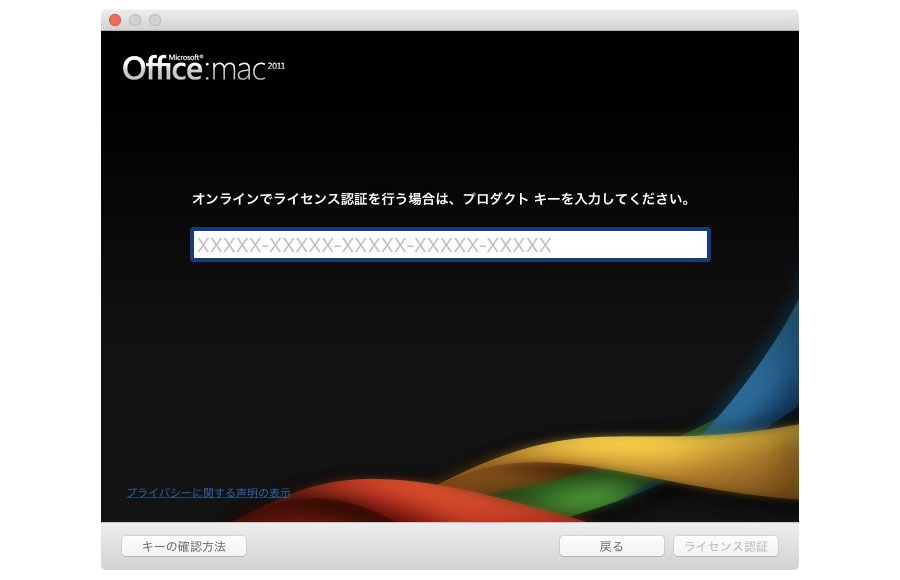
インストーラーのパッケージに記載されているプロダクトキーを入力して、「ライセンス認証」をクリックします。
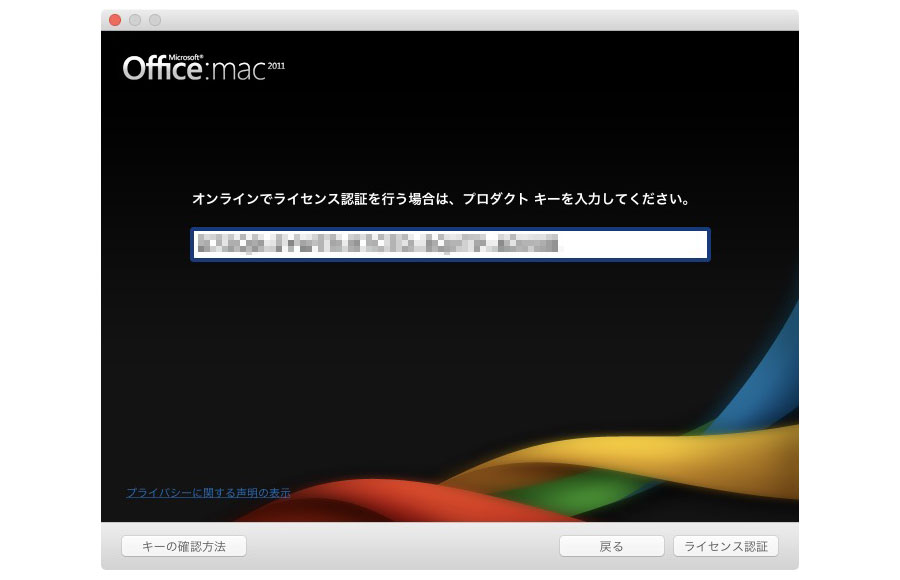
これまではこれでライセンス認証が終わってつかえるようになるのですが、私のmacOS Mojaveの環境では「インターネットに接続されていないため、オンラインでのライセンス認証は正しく完了しませんでした。」と表示されてしまいます。
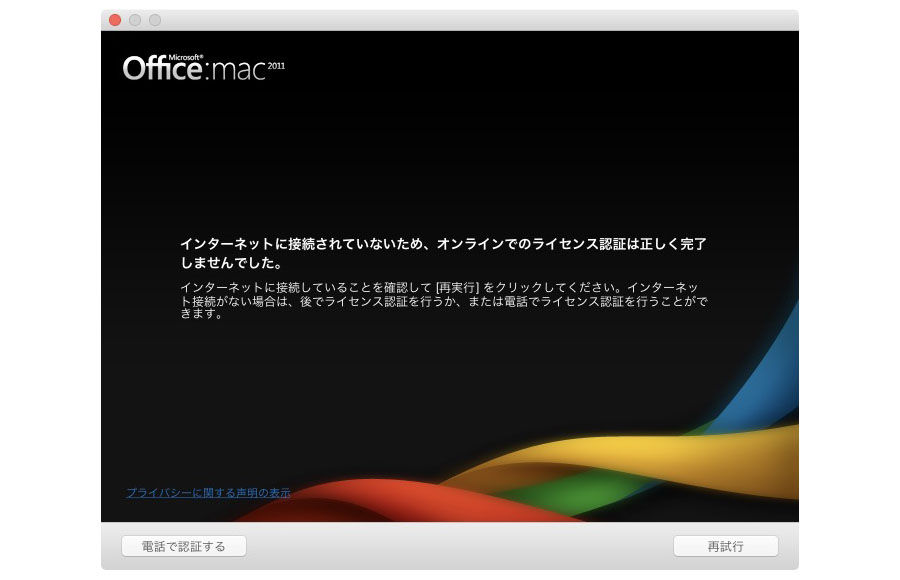
左下にある「電話で認証する」を選びます。電話によるライセンス認証の手順の画面が表示されます。
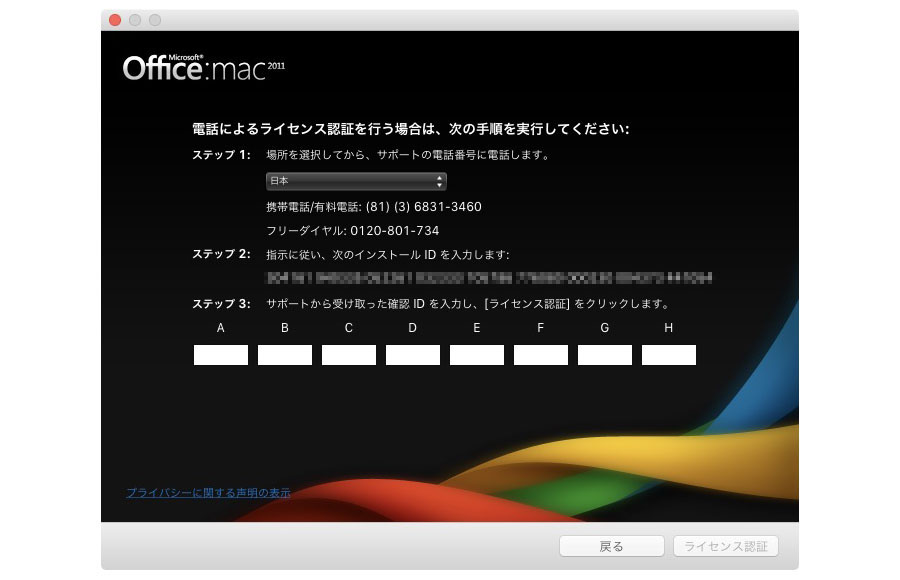
「ステップ1」に記載されている電話番号に電話をします。電話録音の許諾、Windows版かMac版かなどの選択の後に、インストールIDを電話機のボタンで入力するように求められるので支持に従います。そうすると、「確認ID」が読み上げられるのでステップ3のA・B・C・D・E・F・G・Hの欄に順番に入力します。
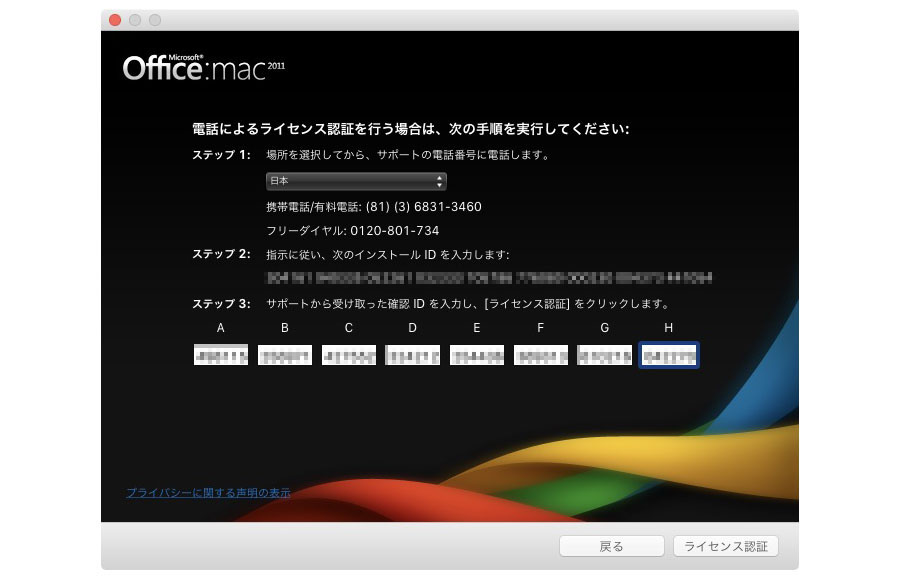
確認IDを入力したら「ライセンス認証」を選択すると、「お使いのOffice for Macはライセンス認証されています。」画面が表示されます。「続ける」をクリックします。
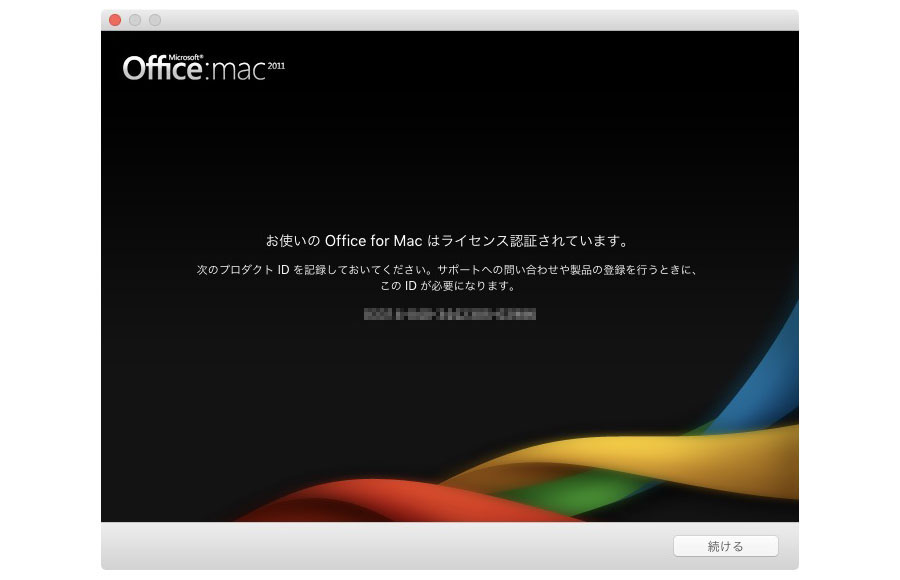
以上で、電話によるライセンス認証が完了します。
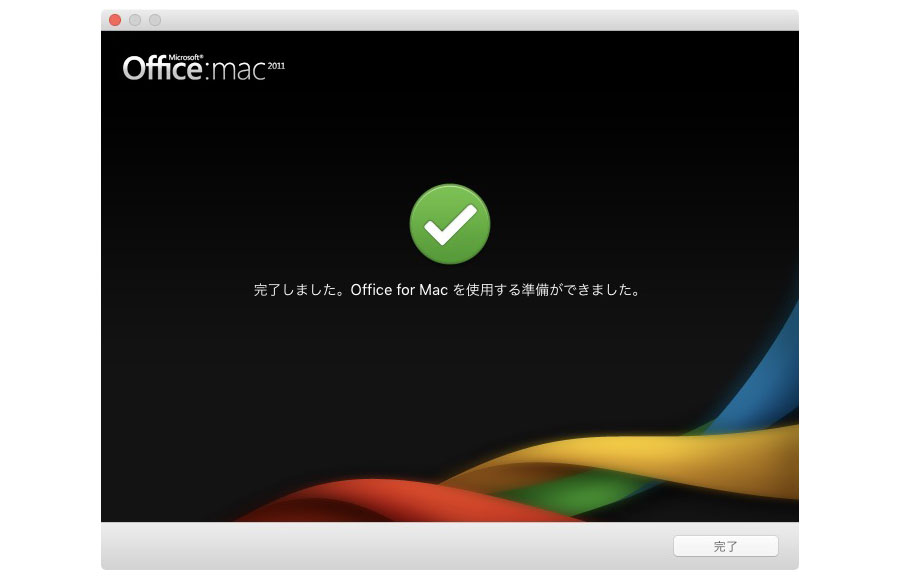
これでOffice for Mac 2011 のWordやExcelが使えるようになりました。
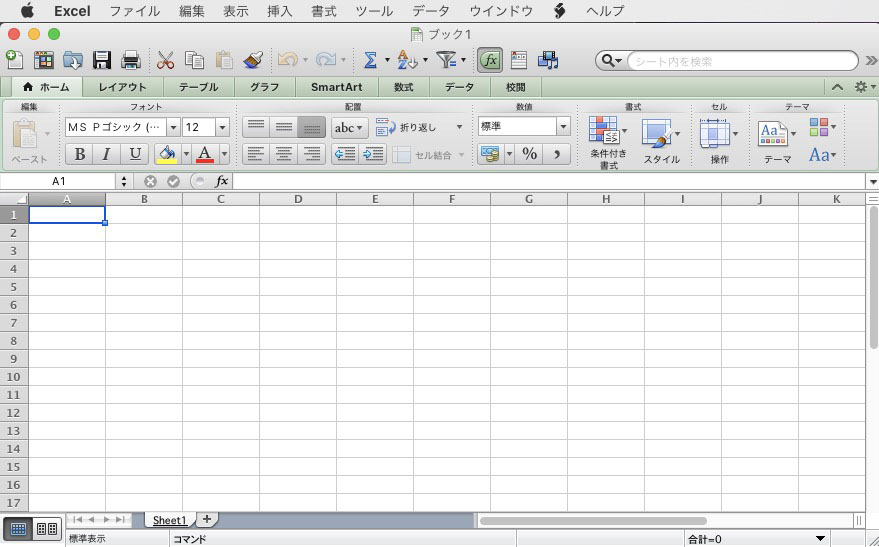
しかし、Office for Mac 2011は32bitアプリケーションです。macOSではMojaveが32bitアプリケーションをサポートする最後のOSと言われているので、次期macOSではOffice for Mac 2011は使えなくなると思われます。Mojaveでは使えてますが30日に1度「このMac用に最適化されていないため、アップデートが必要です。」とのアラートが表示されるそうです。また、Office for Mac 2011は2017年10月10にMicrosoftのサポートも終了しています。次期mac OSがリリースされるまでに新しいバージョンのOfficeにアップグレードしておく必要があります。現行のOffice for Macのバージョンは「2016」なので永久ライセンス版を購入するか、Office 365 Soloのサブスクリプション版を使うかの選択が必要になってきます。Office for Mac 2011がライセンス認証できたことで少しの時間が稼げたので、アカデミック版の購入も含めて検討したいと思います。



